我成功在我的Ubuntu 11.04上安装了VMware捆绑包,但当我打开它时,它会给我这个窗口
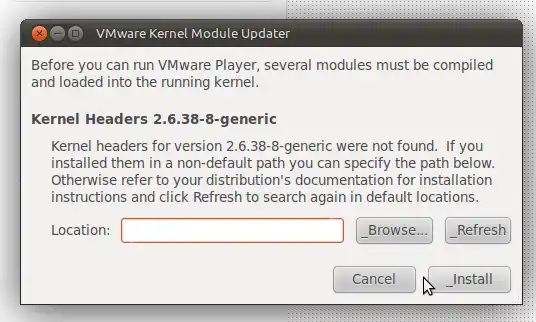
我成功在我的Ubuntu 11.04上安装了VMware捆绑包,但当我打开它时,它会给我这个窗口
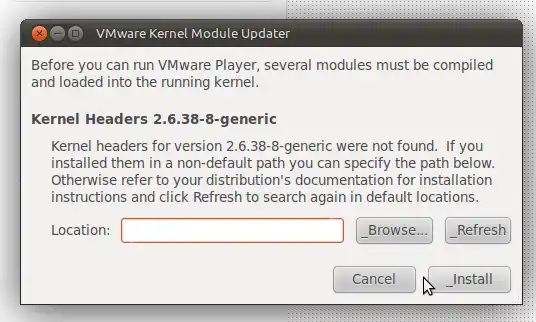
cd /lib/modules/$(uname -r)/build/include/linux
sudo ln -s ../generated/utsrelease.h
sudo ln -s ../generated/autoconf.h
sudo ln -s ../generated/uapi/linux/version.h
/usr/src/linux-headers-$(uname -r)/include(感谢@Kariem!)/usr/src/linux-headers-$(uname -r)/include。 - Kariemsudo apt-get install linux-headers-$(uname -r)
步骤3:内核头文件的路径为 /usr/src/linux-headers-$(uname -r)/include
sudo apt-get install build-essential linux-headers-$(uname -r)
sudo ln -s /usr/src/linux-headers-$(uname -r)/include/generated/uapi/linux/version.h /usr/src/linux-headers-$(uname -r)/include/linux/version.h
path to vm# sh Vm***.bundle
ifrantz@ifrantz:~$ cat ~/update_version.sh
#!/bin/bash
cd /lib/modules/$(uname -r)/build/include/linux
sudo ln -s ../generated/utsrelease.h
sudo ln -s ../generated/autoconf.h
sudo ln -s ../generated/uapi/linux/version.h
linux-generic。如果是这样的话,安装linux-headers-generic,它会作为依赖项引入正确的软件包。每次内核更新时,确切的头文件软件包(以及文件系统中的路径)都会发生变化。查看你的系统,找出正在使用的内容。 - Scott Severancesudo apt-get install gcc
sudo vmware-modconfig --console --install-all --appname="VMware Player" --icon="vmware-player"
CTRL+ALT+t
sudo apt-get install linux-headers-generic
sudo apt-get update命令。 - Vanni Totarouser@ubuntu:/usr/src$ ls -l
drwxr-xr-x 24 root root 4096 Jan 5 11:17 linux-headers-3.2.0-35
drwxr-xr-x 7 root root 4096 Jan 5 11:17 linux-headers-3.2.0-35-generic
user@ubuntu:/usr/src/linux-headers-3.2.0-35/include$ uname -a
Linux ubuntu 3.2.0-29-generic #46-Ubuntu SMP Fri Jul 27 17:03:23 UTC 2012 x86_6 4 x86_64 x86_64 GNU/Linux
user@ubuntu:/usr/src$ sudo apt-get install linux-headers-3.2.0-29-generic
user@ubuntu:/usr/src/$ cd /tmp/vmware-tools-distrib
user@ubuntu:/tmp/vmware-tools-distrib$ sudo ./vmware-install.pl
<kept hitting enter>
Enjoy, --the VMware team
done and done
uname -a命令检查)?因为在11.04升级ubuntu时,它悄悄地将我的内核从linux-generic切换到了linux-generic-pae,而没有安装相关的头文件,这使用了一组不同的Linux头文件。根据下面的三个回答,使用apt-get是解决问题的正确方法,你只需要确保内核头文件是正确的。 - crasic